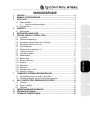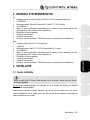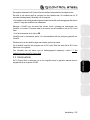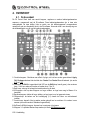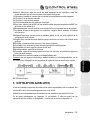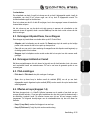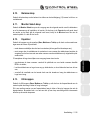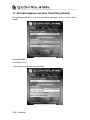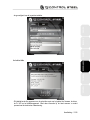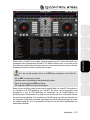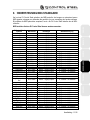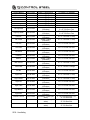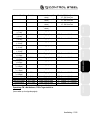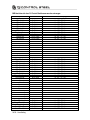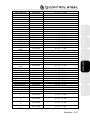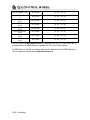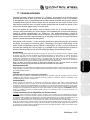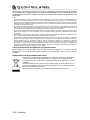ITALIANO
DEUTSCH
ESPAÑOL
NEDERLANDS
ENGLISH
FRANÇAIS
INHOUDSOPGAVE
1. INLEIDING .......................................................................................................................... 2
2. MINIMALE SYSTEEMVEREISTEN ................................................................................... 3
3. INSTALLATIE .................................................................................................................... 3
3.1. Eerste installatie .......................................................................................................... 3
3.1.1. Drivers en software installeren ........................................................................ 4
3.2. Stroomverbruik ............................................................................................................ 5
4. OVERZICHT ....................................................................................................................... 6
4.1. De bovenkant .............................................................................................................. 6
5. KOPTELEFOON AANSLUITEN ........................................................................................ 7
6. FUNCTIES VAN DE DJ CONTROL STEEL ...................................................................... 8
6.1. Jog-wielen ................................................................................................................... 8
6.2. Faders (schuifregelaars) ............................................................................................. 8
6.3. De knoppen Afspelen/Pauze, Cue en Stoppen .......................................................... 9
6.4. De knoppen Achteruit en Vooruit ................................................................................ 9
6.5. Pitch-instellingen ......................................................................................................... 9
6.6. Effecten en loops (knoppen 1-6) ................................................................................. 9
6.7. Load Deck-knoppen .................................................................................................. 10
6.8. Cue Select-knoppen ................................................................................................. 10
6.9. Bladerknoppen .......................................................................................................... 10
6.10. Balance-knop ............................................................................................................ 11
6.11. Monitor Select-knop .................................................................................................. 11
6.12. Equalizer ................................................................................................................... 11
6.13. Kill-knoppen .............................................................................................................. 11
6.14. Shift-knop .................................................................................................................. 12
6.15. Encoders Control 1 en 2 ........................................................................................... 12
6.16. Apply Ctrl. On-knop ................................................................................................... 12
7. TAAKBALKPICTOGRAM EN BEDIENINGSPANEEL ................................................... 13
7.1. Het taakbalkpictogram van de DJ Control Steel ....................................................... 13
7.2. Het bedieningspaneel van de DJ Control Steel gebruiken ....................................... 14
8. DE DJ CONTROL STEEL GEBRUIKEN OP EEN FEEST .............................................. 16
8.1. Overzicht ................................................................................................................... 16
8.2. Mixen in VirtualDJ ..................................................................................................... 16
8.3. Scratchen .................................................................................................................. 20
9. ONDERSTEUNING MIDI-STANDAARD ......................................................................... 21
10. VEELGESTELDE VRAGEN ............................................................................................ 27
11. TECHNISCHE ONDERSTEUNING .................................................................................. 28

2/30 - Handleiding
1. INLEIDING
De DJ Control Steel is een krachtig en veelzijdig apparaat dat vrijwel onbeperkte mogelijkheden
biedt om muziek te verwerken en te maken. Het gebruik van de DJ Control Steel is eenvoudig te
leren terwijl het apparaat toch vele zeer geavanceerde functies biedt. Het is de perfecte keuze
voor iedere gebruiker, van beginner tot doorgewinterde professional.
De DJ Control Steel werkt met digitale audiobestanden, inclusief MP3. Het is misschien goed er
op deze plaats nog eens op te wijzen dat voor alle muziek auteursrechten gelden. Houd u dus
aan de geldende wettelijke voorschriften en steun uw favoriete artiesten door hun werk langs
legale weg aan te schaffen.

ITALIANOy
DEUTSCH
ESPAÑOL
NEDERLANDS
ENGLISH
FRANÇAIS
Handleiding – 3/30
2. MINIMALE SYSTEEMVEREISTEN
Pc:
Desktop/notebook-pc met Intel Pentium III/Athlon 1 GHz of compatibele processor
512 MB RAM
Besturingssysteem: Microsoft Windows® XP / Vista® / 7™ (32- of 64-bits)
Vrije USB-poort
Interne of externe geluidskaart (geluidskaart met 4 kanalen of meer aanbevolen voor het
apart beluisteren van nummers via een koptelefoon).
Koptelefoon of actieve speakers
Cd-rom of dvd-romstation
1024x768 videoresolutie
Microfoon, internetaansluiting + 100 MB vrije ruimte op de harde schijf voor applicaties
Mac:
Desktop/notebook Mac met 1,5 GHz-processor
1 GB RAM
Besturingssysteem: Mac OS 10.4/10.5 of hogere Mac OS 10-versie
Vrije USB-poort
Interne of externe geluidskaart (geluidskaart met 4 kanalen of meer aanbevolen voor het
apart beluisteren van nummers via een koptelefoon).
Koptelefoon of actieve speakers
Cd-rom of dvd-romstation
1280x800 videoresolutie
Microfoon, internetaansluiting + 100 MB vrije ruimte op de harde schijf voor applicaties
3. INSTALLATIE
3.1. Eerste installatie
Voordat u de DJ Control Steel aansluit op de computer, moeten eerst de drivers
worden geïnstalleerd.
Opmerking: de installatieschermen en -procedure op uw pc kunnen licht afwijken van hetgeen
beschreven in deze handleiding.
Omdat drivers voortdurend worden verbeterd, kan het zijn dat de drivers die op uw cd-rom
worden meegeleverd, niet de meest recente zijn. Ga naar de Hercules-website om eventueel de
meest recente drivers op te halen.

4/30 - Handleiding
3.1.1. Drivers en software installeren
- Plaats de installatie-cd in het cd-romstation.
Het installatiemenu van de DJ Control Steel verschijnt
automatisch.
Als het installatiemenu niet automatisch
verschijnt:
Pc:
- Dubbelklik op Computer (Windows Vista) of Deze computer
(Windows XP).
- Dubbelklik op het pictogram van uw cd-romstation.
- Dubbelklik op Setup.exe.
Mac:
- Open de Finder.
- Dubbelklik op het pictogram van uw cd-romstation.
- Dubbelklik op Setup.exe.
Volg de instructies op het scherm om de drivers en software te
installeren.
Er wordt een dialoogvenster weergegeven waarin u wordt
gevraagd de DJ Control Steel aan te sluiten op een USB-poort
van uw computer.
- Sluit de DJ Control Steel met behulp van de meegeleverde
USB-kabel aan op een van de USB-
poorten van de
computer.
Het is aan te bevelen de DJ Control Steel aan te sluiten op een van de vaste USB-
poorten van de computer of op een USB-hub met eigen stroomvoorziening. Sluit de console
niet aan op een USB-hub zonder eigen stroomvoorziening.

ITALIANOy
DEUTSCH
ESPAÑOL
NEDERLANDS
ENGLISH
FRANÇAIS
Handleiding – 5/30
De computer detecteert de DJ Control Steel en installeert automatisch de benodigde drivers.
Een balk op het scherm geeft de voortgang van de installatie weer. De installatie kan tot 30
seconden in beslag nemen, afhankelijk van uw computer.
- De installatie moet volledig worden uitgevoerd totdat een bericht wordt weergegeven dat deze is
voltooid. U mag deze installatie niet onderbreken.
Wanneer u VirtualDJ voor de eerste keer uitvoert, wordt u gevraagd uw serienummer voor
VirtualDJ in te voeren. Dit nummer staat op de envelop van de installatie-cd van de DJ Control
Steel.
- Voer het serienummer in en druk op OK.
VirtualDJ wordt nu automatisch gestart. Op uw bureaublad wordt een pictogram geplaatst voor
VirtualDJ.
Windows kan u na de installatie vragen uw computer opnieuw te starten.
Op de taakbalk verschijnt het pictogram van de DJ Control Steel ten teken dat de DJ Control
Steel klaar is voor gebruik.
Voor informatie over het starten van het bedieningspaneel raadpleegt u sectie 7.1. Het
taakbalkpictogram van de DJ Control Steel.
3.2. Stroomverbruik
De DJ Control Steel is ontworpen om zo min mogelijk stroom te gebruiken wanneer deze is
aangesloten op uw computer via USB.

6/30 - Handleiding
4. OVERZICHT
4.1. De bovenkant
De DJ Control Steel heeft een aantal knoppen, regelaars en andere bedieningselementen
waarmee u samenwerkt met de DJ-software. Deze bedieningselementen zijn in twee sets
onderverdeeld. De twee helften, links en rechts, van het bedieningspaneel corresponderen
namelijk elk met een afzonderlijk deck in de DJ-software. Hieronder vindt u een beschrijving van
de standaardfunctie van elk van de bedieningselementen.
1. Controls-knoppen: Moduleren een effect of plugin, als het kan worden gemoduleerd. Apply
Ctrl. On-knop selecteert het deck dat door Control 1 en Control 2 wordt bestuurd. (zie sectie
6.15
en 6.16)
2. Shift-knop: Als Shift is ingeschakeld (de LED van de Shift-knop brandt groen), dan versturen
knop 1 t/m 6 een ander set functies en worden knop 7 t/m 12.
3. Gain-knop: verhoogt of verlaagt het muziekvolume op elk deck
4. Kill-knoppen: druk op deze knoppen om hoge, midden- en lage tonen weg te filteren of te
herstellen
5. Equalizerknoppen: stellen de hoge, midden- en lage tonen in op het gewenste niveau
6. Balance-knop: de balans van de hoofduitgang (1-2) tussen het linker- en rechterkanaal
instellen
7. Scratch-knop: bepaalt of de jog-wielen worden gebruikt om te scratchen of te zoeken in een
nummer (de scratchmodus is standaard ingeschakeld)
8. Up/Down/Left/Right-knoppen: hiermee kunt u navigeren in het menu
9. Knoppen 1-6: speciale effecten/loops maken (zie sectie 6.6 Effecten en loops)

ITALIANOy
DEUTSCH
ESPAÑOL
NEDERLANDS
ENGLISH
FRANÇAIS
Handleiding – 7/30
10.Monitor Select-knop: regelt de muziek die wordt afgespeeld op de koptelefoon, zodat kan
worden beluisterd hoe een nieuw nummer in het geheel wordt gemixt
11.Volumeknop koptelefoon: hiermee kan het volume van de koptelefoon worden aangepast
12. Pitch bend + knop: de pitch verhogen
13. Pitch bend - knop: de pitch verlagen
14. Pitch-schuifregelaar: de pitch verhogen of verlagen
15.Sync-knop: hiermee kan de BMP van een nummer worden gesynchroniseerd met de BMP van
de muziek op het andere deck
16.Navigatieknoppen: hiermee wordt de cursor achteruit of vooruit verplaatst binnen een nummer
17.Jog-wielen: kunnen worden gebruikt voor scratchen, navigeren binnen nummers of bladeren
door het menu
18.Afspelen/Pauze-knop: hiermee wordt het afspelen gestopt en het cue point ingesteld op de
huidige positie in het nummer
19.Stoppen-knop: hiermee wordt het afspelen gestopt zonder het cue point in het nummer wordt
gewijzigd
20.Cue-knop: hiermee wordt een cue point in het nummer ingesteld
21.Cue Select-knop: selecteert het deck dat op de koptelefoon wordt afgespeeld
22.Volumefader van deck: regelt het volume van het deck
23.Hoofdvolumefader: regelt het hoofdvolume
24.Crossfader: regelt de verhouding tussen het volume van het linker- en rechterdeck tijdens het
mixen van twee nummers
25.Load Deck-knop: laadt het nummer op het desbetreffende deck
Opmerking: de hier gegeven beschrijvingen hebben betrekking op de standaardfuncties van de
DJ Control Steel. Afhankelijk van het programma dat u gebruikt, kunnen deze functies variëren.
26. USB-aansluitingen
5. KOPTELEFOON AANSLUITEN
U kunt een koptelefoon gebruiken door deze aan te sluiten op geluidskaart van uw computer. Het
volume stelt u dan in via het besturingsysteem van uw pc of Mac.
Gebruik bij een multimediakaart een koptelefoon met een impedantie van maximaal 32 ohm.
Op de meest geluidskaarten zijn uitgangen 1-2 voorversterkt. U moet het geluid van de
koptelefoon dan ook instellen op de uitgangen 1-2 en dat van uw mix op de uitgangen 3-4.

8/30 – Handleiding
6. FUNCTIES VAN DE DJ CONTROL STEEL
6.1. Jog-wielen
Met de jog-wielen van de DJ Control Steel kunnen draaitafels worden geëmuleerd. Door met het
jog-wiel te draaien kunt u scratchen of de cursor vooruit of achteruit plaatsen binnen
muzieknummers om een cue point te selecteren waarop u het afspelen wilt laten beginnen.
De jog-wielen hebben een instelbare weerstand, die desgewenst aan uw voorkeur kan worden
aangepast door de schroeven van elk jog-wiel aan de onderzijde van het apparaat losser of
vaster te draaien om de weerstand te verhogen of verkleinen. U kunt de gevoeligheid ervan ook
aanpassen met het bedieningspaneel. U kunt de standaardgevoeligheid behouden of de
gevoeligheid met een factor twee of vier verkleinen. Ook kunnen de jog-wielen worden
uitgeschakeld via het bedieningspaneel.
Met de Scratch-knop kan de functie van de jog-wielen worden gewijzigd (de scratchmodus is
standaard ingeschakeld): druk op de knop om de zoekfunctie in te schakelen en voorwaarts of
achterwaarts te zoeken binnen een nummer. Druk nogmaals op de knop om de standaardfunctie
scratchen weer in te stellen.
U kunt ook door muzieklijsten bladeren met behulp van de jog-wielen. Als een map een grote
hoeveelheid muziekbestanden bevat, houdt u de Up- of Down-knop op de console ingedrukt en
draait u aan het jog-wiel om snel door de lijst te bladeren.
6.2. Faders (schuifregelaars)
Crossfader
De DJ Control Steel speelt per deck één stereomuzieknummer af (twee stereomuzieknummers
tegelijkertijd). De crossfader schakelt tussen het linker- en rechterdeck, zodat de DJ de mix
tussen de twee decks en dus tussen de twee nummers kan bepalen.
Als de crossfader helemaal naar rechts staat, is de mix (de muziek die het publiek hoort) voor
100% van het rechterdeck afkomstig: de muziek die wordt afgespeeld op het linkerdeck, hoort het
publiek niet. Als de crossfader in het midden staat, is de muziek voor 50% afkomstig van het
linkerdeck en voor 50% van het rechter, enzovoort.
2 pitchfaders
Met de pitchfaders kunt u de afspeelsnelheid van een nummer wijzigen: de BPM (Beats Per
Minute) verhogen of verlagen om dansen makkelijk te maken. Nieuwe muzieknummers worden
ingesteld op dezelfde BPM als het vorige nummer zodat dansers hun ritme niet hoeven te
veranderen tijdens de overgang tussen nummers.
Door de pitch te wijzigen, verandert doorgaans de snelheid en toon van de muziek: sneller
betekent een hogere toon, langzamer betekent een lagere toon. Het is ook mogelijk om dezelfde
pitch en toon te behouden. Dit kan door de Beat Lock-knop in te drukken voordat u de pitch
wijzigt. De pitchfader verandert dan alleen het tempo (de snelheid) van het nummer en niet de
pitch zelf. Deze modus wordt mastertempo genoemd.

ITALIANOy
DEUTSCH
ESPAÑOL
NEDERLANDS
ENGLISH
FRANÇAIS
Handleiding – 9/30
3 volumefaders
De volumefader van deck A regelt het volume van de op deck A afgespeelde muziek, terwijl de
volumefader van deck B het volume regelt van de op deck B afgespeelde muziek. De
hoofdvolumefader regelt het hoofdvolume.
Door het volume van deck A of deck B te wijzigen, kunt u de overgangen tussen de twee decks
vloeiend laten verlopen.
Als het volume op een van de decks niet sterk genoeg is wanneer de volumefader op het
maximale niveau is ingesteld, draait u aan de Gain-knop van dat deck om het volume van het
deck te verhogen.
6.3. De knoppen Afspelen/Pauze, Cue en Stoppen
Deze knoppen zijn beschikbaar voor beide decks op de DJ Control Steel.
- Afspelen: start het afspelen van de muziek. De Pauze-knop stopt de muziek op de huidige
positie in het nummer en stelt het cue point op deze positie in.
- Cue: stelt een cue point in (een markering die aangeeft waar het afspelen moet beginnen) op
de huidige positie in het nummer.
- Stoppen: stopt het afspelen van de muziek zonder dat het cue point van het nummer wordt
gewijzigd.
6.4. De knoppen Achteruit en Vooruit
Met deze navigatieknoppen, die zich boven het jog-wiel van elk deck bevinden, kunt u de cursor
snel verplaatsen binnen een muzieknummer. Zo kunt u snel naar de gewenste positie in een
nummer gaan.
6.5. Pitch-instellingen
- Pitch bend + / Pitch bend -: de pitch verhogen of verlagen
- Sync: door op deze knop te drukken wordt de snelheid (BPM) van de op een deck
afgespeelde muziek afgestemd op de snelheid (BPM) van de muziek die op het andere deck
wordt afgespeeld.
6.6. Effecten en loops (knoppen 1-6)
Met deze knoppen kunt u in VirtualDJ effecten toepassen op de muziek of een deel van een
nummer blijvend herhalen. U kunt een effect moduleren door aan het jog-wiel te draaien terwijl u
de effectknop ingedrukt houdt. De effecten kunnen aan elk van de zes knoppen worden
toegewezen. De volgende beschrijvingen van de standaardfuncties zijn dan ook alleen ter
illustratie.
- Knop 1 (Loop Start): markeert het beginpunt van een loop.
- Knop 2 (Pitch bend -): 'buigt' de pitch van de muziek omlaag.

10/30 – Handleiding
- Knop 3 (Flanger): past een geluidseffect toe met een korte vertraging, vergelijkbaar met het
geluidseffect van een opstijgend vliegtuig.
- Knop 4 (Loop Einde): markeert het eindpunt van een loop.
- Knop 5 (Pitch bend +): 'buigt' de pitch van de muziek omhoog.
- Knop 6 (Beatgrid): voegt een beatpatroon aan een muzieknummer toe op basis van het
tempo van het nummer.
Verder kunnen de volgende functies aan de knoppen worden toegewezen:
- Record Sample: maakt een opname van de muziek.
- Play Sample: speelt het opgenomen muziekfragment af. Zo kunt u een eerder opgeslagen
sample afspelen.
- Backspin: een nabootsing van het effect dat optreedt wanneer een DJ de draaitafel stil zet en
de plaat een zet geeft zodat deze even achteruit loopt. Met deze knop wordt één impuls naar
achteren gegeven.
- Brake: vertraagt de muziek totdat deze, als u blijft vertragen, uiteindelijk totaal tot stilstand
komt.
- Overloop: zet een lus van 1, 2, 4, 8 of 16 beats over de muziek heen.
6.7. Load Deck-knoppen
Gebruik deze knoppen om het gemarkeerde muzieknummer te laden op deck A of deck B.
6.8. Cue Select-knoppen
Gebruik de Cue Select-knoppen om te kiezen welk deck wordt gemonitord op de koptelefoon. Er
kan maar één Cue Select-knop (ofwel één deck) tegelijk worden ingeschakeld.
6.9. Bladerknoppen
Gebruik de knoppen Up, Down, Left en Right om in mappen en muziekbibliotheken te bladeren.
- Up/Down-knoppen: naar het vorige (Up) of volgende (Down) muziekbestand of de vorige of
volgende map gaan. U kunt in snel tempo door de muzieklijsten bladeren door de Up of Down-
knop ingedrukt te houden en aan het jog-wiel te draaien.
- Left/Right-knoppen: naar een andere hoofdmap gaan (Left) of een map invoeren (Right).

ITALIANOy
DEUTSCH
ESPAÑOL
NEDERLANDS
ENGLISH
FRANÇAIS
Handleiding – 11/30
6.10. Balance-knop
Gebruik de balansknop om de balans in te stellen van de hoofduitgang (1-2) tussen het linker- en
rechterkanaal.
6.11. Monitor Select-knop
Gebruik de Monitor Select-knop om de overgang naar de volgende muziek vooraf te beluisteren
en af te stemmen op de koptelefoon of monitor. Als de knop in de Cue-stand wordt gezet, staat
de monitor op het deck dat de volgende track bevat, terwijl in de Mix-stand een mix van de
muziek op deck A + deck B is te horen.
6.12. Equalizer
Gebruik de knoppen van de equalizer (Bass, Medium en Treble) op elk deck om de muziek naar
eigen wens te kleuren. Bijvoorbeeld:
- maak dansen makkelijker door de bas te versterken (de bas geeft het danstempo aan);
- remix songs door de middentonen te versterken in een nummer (de middentonen bevatten de
zangstem) en het te mixen met een ander nummer waar de middentonen zijn uitgehaald op het
andere deck.
Of manipuleer de lage tonen tijdens een overgang tussen twee tracks:
- synchroniseer de twee nummers: verschuif de pitchfader om voor beide nummers dezelfde
BPM in te stellen;
- haal de middentonen en hoge tonen weg op beide decks, en houd alleen de beat van de bas
aan;
- verschuif de crossfader van het eerste deck naar het tweede en breng de middentonen en
hoge tonen terug.
6.13. Kill-knoppen
Gebruik de Kill-knoppen (Bass, Medium en Treble) op elk deck om de frequentieband van de
muziek op dat deck weg te halen of terug te brengen.
Dit is een snellere manier om een frequentieband weg te halen of terug te brengen dan met de
draaipotmeters. Bovendien kunt u zo met een druk op een knop eenvoudig allerlei interessante
effecten op de muziek toepassen.

12/30 – Handleiding
6.14. Shift-knop
Wijzigt knop 1 tot en met 6.
- Als Shift is uitgeschakeld (de LED van de Shift-knop is uit), dan versturen knop 1 t/m 6 de
functies die zijn toegewezen aan knop 1 t/m 6.
- Als Shift is ingeschakeld (de LED van de Shift-knop brandt groen), dan versturen knop 1 t/m 6
een ander set functies en worden knop 7 t/m 12.
6.15. Encoders Control 1 en 2
Moduleren een effect of plugin, als het kan worden gemoduleerd.
In VirtualDJ DJC 5: als het laatst ingeschakelde effect het flanger-effect is, dan moduleert
Control 1 de vertraging van de flanger en Control 2 de frequentie van de flanger. In VirtualDJ
DJC 5: als het laatst ingeschakelde effect niet kan worden gemoduleerd (de beatgrid is
bijvoorbeeld een herhaling van de beat op vier beats, hetgeen niet kan worden gemoduleerd),
dan hebben Control 1 en Control 2 geen effect.
6.16. Apply Ctrl. On-knop
Selecteert het deck dat door Control 1 en Control 2 wordt bestuurd.
- Als de LED van Deck A aan is, dan moduleren deze encoders het effect dat het laatst
op deck A (links) is ingeschakeld,
- Als de LED van Select aan is, dan moduleren deze encoders het effect dat het laatst
op de DJ Control Steel is ingeschakeld, ongeacht of dat links of rechts op de controller
is,
- Als de LED van Deck B aan is, dan moduleren deze encoders het effect dat het laatst
op deck B (rechts) is ingeschakeld.

ITALIANOy
DEUTSCH
ESPAÑOL
NEDERLANDS
ENGLISH
FRANÇAIS
Handleiding – 13/30
7. TAAKBALKPICTOGRAM EN BEDIENINGSPANEEL
7.1. Het taakbalkpictogram van de DJ Control Steel
Rechts in de taakbalk staat naast de klok het pictogram van de DJ Control Steel. U start het
bedieningspaneel van de DJ Control Steel door op dit pictogram te klikken.
Om in Windows 7 het DJ-pictogram te laten weergeven, moet u eerst op het pijl
omhoog-pictogram in het systeemvak klikken. Als de lijst met verborgen pictogrammen wordt
weergegeven, sleept u het DJ-pictogram naar het systeemvak.
Als u rechtsklikt op het pictogram krijgt u naast de optie om het bedieningspaneel te starten, ook
opties om het bedieningspaneel af te sluiten, het pictogram te verwijderen uit de taakbalk of te
controleren op updates van uw DJ Control Steel. Als u wilt controleren op updates, moet er een
internetverbinding actief zijn.
Dit pictogram geldt voor alle Hercules DJ-producten die u op uw systeem hebt geïnstalleerd.
Selecteer de DJ Control Steel door te rechtsklikken op het pictogram en Apparaat selecteren te
kiezen.
Controleren op updates voor uw DJ Control Steel:
- rechtsklik op het pictogram van DJ Control Steel op de taakbalk en selecteer Op updates
controleren.
- indien er een beveiligingsbericht verschijnt, geeft u toestemming om toegang te krijgen tot de
Hercules FTP-server.
Van de FTP-server krijgt u de melding dat u reeds de nieuwste versie gebruikt als er geen
recentere versie beschikbaar is. Als er wel een nieuwe versie beschikbaar is, dan wordt deze
gedownload en wordt de setup automatisch gestart.
- volg de instructies op het scherm om de nieuwe versie van DJ Control Steel te installeren.

14/30 – Handleiding
7.2. Het bedieningspaneel van de DJ Control Steel gebruiken
Het bedieningspaneel stelt u in staat de verschillende instellingen van de DJ Control Steel te
beheren.
Het tabblad Hoofd:
Op dit tabblad kunt u:
- de jog-wielen uitschakelen en weer inschakelen

ITALIANOy
DEUTSCH
ESPAÑOL
NEDERLANDS
ENGLISH
FRANÇAIS
Handleiding – 15/30
- de gevoeligheid van de jog-wielen instellen.
Het tabblad Info:
- Dit tabblad bevat alle gegevens over de gebruikte versie van het pakket, de firmware, de driver,
de DJ API en het bedieningspaneel. Houd deze informatie bij de hand wanneer u contact
opneemt met de technische ondersteuning.

16/30 – Handleiding
8. DE DJ CONTROL STEEL GEBRUIKEN OP EEN FEEST
8.1. Overzicht
Laten we eens kijken wat een DJ zoal moet weten voordat hij (of zij) klaar is voor een eerste
optreden. We beginnen bij het begin, en dat is de voorbereiding. Een goede DJ is altijd grondig
voorbereid en organiseert vooraf het materiaal en de muziek die hij/zij wil gaan gebruiken.
Neem dit advies ter harte en kies vooraf welke muziek u wilt draaien. Neem uw
muziekverzameling door en maak een zorgvuldige selectie van de nummers die u wilt gebruiken.
En denk erom: om met succes te kunnen mixen, moet u de nummers door en door kennen.
De volgende stap is ervoor te zorgen dat u alle benodigde apparatuur bij elkaar hebt. Hebt u de
computer, DJ Control Steel, speakers, koptelefoon en microfoon bij de hand? Perfect, dan bent u
er helemaal klaar voor!
Rest alleen nog de vraag: hoe gaat alles nu precies in zijn werk? Let op, hier volgen een paar van
de basisbeginselen. Een DJ werkt met twee decks (of draaitafels). Op het eerste deck wordt het
ene nummer afgespeeld, terwijl op het tweede deck het volgende nummer of fragment startklaar
wordt gezet met behulp van de koptelefoon. Voordat het volgende stuk muziek uit de speakers
galmt, kan de DJ dit eerst manipuleren (en bijvoorbeeld de snelheid aanpassen, zodat het tempo
gelijk komt te liggen met dat van het eerste stuk). Aan het einde van een nummer of fragment,
schakelt de DJ door middel van een mix over naar de muziek op het tweede deck, dat wil zeggen,
hij/zij laat de twee muziekstukken perfect in elkaar overvloeien.
In het kort komt het hier op neer: u start de VirtualDJ-software die bij de DJ Control Steel wordt
geleverd en programmeert muzieknummers op elk van de twee decks.
Hieronder wordt dit nader uitgelegd. Lees die beschrijvingen aandachtig door en voor u het weet
kunt u aan de slag als DJ. Raadpleeg voor meer informatie ook de helpdocumentatie van
VirtualDJ.
8.2. Mixen in VirtualDJ
De ware kunst van het mixen is het voorbereiden van het volgende nummer terwijl een ander
nummer op dat moment wordt afgespeeld. Als het nummer dat wordt afgespeeld zijn einde
nadert, schakelt de DJ over naar een volgend muziekstuk met behulp van de crossfader,
waarmee het volume van beide decks kan worden geregeld. Op die manier wordt een vloeiende
overgang bereikt, zonder dat er een stilte valt tussen de beide nummers.
Op uw DJ Control Steel kunt u zowel met digitale als analoge audiobronnen werken. Deze sectie
geeft u enkele praktijkvoorbeelden hoe u met de VirtualDJ-software van het ene nummer naar het
andere kunt overschakelen en van de ene audiobron naar de andere.

ITALIANOy
DEUTSCH
ESPAÑOL
NEDERLANDS
ENGLISH
FRANÇAIS
Handleiding – 17/30
Muziek mixen in VirtualDJ is niet moeilijk. Omdat de knoppen op de DJ Control Steel perfect zijn
geïntegreerd met de meegeleverde VirtualDJ 5 DJC Edition-software, kunt u in een mum van tijd
gaan mixen en scratchen met uw favoriete muziek en als een ware professional loops en effecten
toepassen en nummers naadloos in elkaar laten overgaan.
Als u een mix wilt opnemen, klikt u op de REC-knop rechtsboven in het Virtual DJ-
venster.
- Klik op REC om de opname te starten.
- Selecteer waar u het resulterende .wav-bestand wilt opslaan.
Tijdens de opname brandt de REC-knop blauw.
- Klik nogmaals op REC om de opname te stoppen.
Neem ook even de tijd om bekend te raken met de mogelijkheden van VirtualDJ. Een goede bron
van informatie is de PDF-handleiding voor VirtualDJ, die samen met het programma wordt
geïnstalleerd. U kunt de PDF-handleiding ook downloaden van de VirtualDJ-website. De
handleiding bevat alle informatie die u nodig hebt om de software en de verschillende functies
optimaal te kunnen gebruiken. Ook de website van VirtualDJ bevat een schat aan informatie over
het programma. Verder biedt de website koppelingen naar allerlei gebruikersgroepen en forums
die mogelijk handig zijn als u het programma wat beter kent en de talloze mogelijkheden zich
steeds meer openbaren.

18/30 – Handleiding
Deze sectie bevat een korte samenvatting van hetgeen u moet weten om aan de slag te gaan
met de DJ Control Steel en VirtualDJ 5 DJC Edition.
Laad eerst wat muziek op elk deck. Dit kan door met de muis of de touchpad te navigeren door
de bestanden linksonder in het VirtualDJ-venster, of door gebruik te maken van de knoppen Up,
Down, Left en Right in het midden van de DJ Control Steel. Met de knoppen Up/Down gaat u
naar het vorige (Up) of volgende (Down) muziekbestand of de vorige of volgende map. U kunt in
snel tempo door de muzieklijsten bladeren door de Up of Down-knop ingedrukt te houden en aan
het jog-wiel te draaien. Met de knoppen Left/Right kunt u naar een andere hoofdmap gaan (Left)
of een map invoeren (Right).
Druk op een van de Load Deck-knoppen op de DJ Control Steel om het gemarkeerde nummer
op het desbetreffende deck te laden. Als u de muis of de touchpad gebruikt, hoeft u de nummers
alleen maar naar het gewenste deck te slepen.
De Balance-knop boven aan de DJ Control Steel staat normaal gesproken altijd in de
middenstand, zodat het geluid evenredig wordt verdeeld over het linker- en rechterkanaal. Zet
deze knop in een andere stand als u het geluid meer van rechts of meer van links wilt laten
komen.
Schuif de crossfader op de DJ Control Steel helemaal naar links zodat alleen de muziek van deck
A is te horen. Druk op de Afspelen/Pauze-knop van deck A op de DJ Control Steel om het
afspelen vanaf deck A te starten. Boven in het VirtualDJ-venster ziet u nu een geluidsbeeld met
blauwe en rode golfvormen. Daarbij staan de blauwe golfvormen voor de muziek op deck A en de
rode voor de muziek op deck B.
Dit geluidsbeeld is een uitermate belangrijk hulpmiddel bij het gebruik van VirtualDJ. De pieken in
het geluidsbeeld geven namelijk de beats in het nummer aan. Dit betekent dat u het tempo van
de nummers op verschillende decks kunt synchroniseren door de pieken op één lijn te brengen
en beide nummers dezelfde beat te geven. Op deze manier kunt u de stukken naadloos in elkaar
laten overgaan.
Probeer de Pitch-schuifregelaar op deck A eens uit om te kijken wat er gebeurt. U merkt dat de
muziek sneller en hoger klinkt wanneer u de pitch verhoogt, terwijl het tempo en de toon van de
muziek omlaag gaan wanneer u de pitch verlaagt..
De toonhoogte blijft dan hetzelfde wanneer u de Pitch-regelaar verschuift om het tempo (de
snelheid) van de muziek te verhogen of verlagen.
Terwijl de muziek op deck A wordt afgespeeld, kunt u het stuk op deck B voorbereiden. Zet uw
koptelefoon op en druk op de Cue Select-knop op deck B. U kunt de muziek op deck B nu
beluisteren via de koptelefoon (u kunt maar één deck tegelijk monitoren). Gebruik de Monitor-
knop om te regelen wat u door de koptelefoon te horen krijgt. Als de knop in de Cue-stand wordt
gezet, staat de monitor op het deck dat de volgende track bevat, terwijl in de Mix-stand een mix
van de muziek op deck A + deck B is te horen.
Probeer eens aan het jog-wiel van deck B te draaien. U ziet dat u heen en weer schuift door het
nummer. Dit gebeurt onhoorbaar voor het publiek omdat de crossfader nu nog helemaal naar
links staat en alleen de muziek van het linkerdeck door de speakers te horen is. Als u op de
Scratch-knop van de DJ Control Steel drukt, schakelt het jog-wiel over naar de zoekfunctie zodat
u snel binnen een track kunt zoeken. U kunt ook de navigatieknoppen boven het jog-wiel

ITALIANOy
DEUTSCH
ESPAÑOL
NEDERLANDS
ENGLISH
FRANÇAIS
Handleiding – 19/30
gebruiken om snel binnen een track te zoeken. Druk nogmaals op de Scratch-knop om de
standaardfunctie scratchen weer in te stellen.
Gebruik de Pitch-regelaar op deck B om het tempo van de muziek af te stemmen op dat van
muziek op deck A. Of druk anders op de Sync-knop op deck B om het tempo van de muziek op
dat deck gelijk te schakelen met het tempo van de muziek op deck A. Als u het tempo
synchroniseert, kan het publiek tijdens de overgang naar een ander nummer in hetzelfde ritme
blijven doordansen.
Druk terwijl u naar de muziek op deck B luistert op de Afspelen/Pauze-knop van deck B wanneer
u het punt gevonden hebt waarop u het nummer wilt afspelen. Het nummer wordt gepauzeerd en
er wordt op dat punt een cue point ingesteld (als u op de Stoppen-knop had gedrukt, zou er geen
nieuw cue point op deze positie worden ingesteld maar zou het oorspronkelijke cue point (het
begin van het nummer) weer als startpunt van de muziek worden ingesteld).
Als het nummer op deck A bijna is afgelopen, schuift u de crossfader langzaam naar rechts
richting deck B. Hoe verder naar rechts des te harder de muziek van deck B in de mix te horen
zal zijn. Wanneer u de muziek vanaf deck B wilt starten, drukt u op de Afspelen/Pauze-knop van
dat deck. Het nummer wordt dan gestart vanaf het cue point dat u hebt ingesteld. Met de knoppen
van de equalizer op deck B kunt u de verhouding tussen hoge, midden- en lage tonen
afstemmen. Ook kunt u bijzondere overgangseffecten maken door op een van de Kill-knoppen te
drukken om de bijbehorende frequentieband van de muziek op dat deck weg te halen. (Druk
nogmaals op de Kill-knop om de weggehaalde frequentie weer terug te brengen). Schuif de
crossfader helemaal naar rechts zodat alleen de muziek op deck B nog te horen is. Gebruik de
Volume-regelaar op deck B om het muziekvolume eventueel aan te passen aan het volume
waarop het nummer op deck A werd afgespeeld.
Nu alleen de muziek van deck B nog te horen is, kunt u de oorspronkelijke pitch op dit deck
herstellen, als u deze tijdens de overgang had aangepast aan de muziek op deck A. Dit kan door
de Pitch-regelaar langzaam terug te schuiven naar de normale snelheid.
Probeer eens een paar effecten uit die zich onder de knoppen 1-6 bevinden: Loop Start, Loop
Einde, Pitch bend, Flanger, Beatgrid enzovoort. Er zitten werkelijk fantastische geluidseffecten
tussen die vaak opmerkelijk eenvoudig zijn te maken, aan te passen en te manipuleren. U kunt
een effect ook moduleren door aan het jog-wiel te draaien terwijl u de effectenknop ingedrukt
houdt. Als u op een van de genummerde knoppen drukt, wordt het bijbehorende effect in- of
uitgeschakeld.
Start de plaat op de draaitafel en regel het volume met de Gain-knop op deck A. Met deze knop
kunt u het algemene volume van de muziek van de draaitafel afstemmen op de muziek die op het
andere deck wordt afgespeeld. Als het algemene volume is ingesteld, kunt u het verder
aanpassen met de Volume-regelaar op het deck. Zet de naald nu op de positie waar u de plaat
wilt starten.
Als de muziek op deck B bijna is afgelopen, schuift u de crossfader langzaam naar links en start u
de draaitafel op het moment dat u de overgang naar het volgende stuk wilt maken. Pas de
equalizer op deck A aan en schuif de crossfader helemaal door naar links tot alleen de muziek
van de draaitafel op deck A nog voor het publiek te horen is.

20/30 – Handleiding
Gefeliciteerd: u hebt zojuist uw eerste mix gemaakt! Oefening baart kunst, dus na verloop van tijd
zult u de DJ Control Steel en VirtualDJ beter leren kennen en inzien hoeveel mogelijkheden dit
mengpaneel heeft en hoe u met speels gemak uw muziek overal kunt laten horen. Probeer alle
functies dus op verschillende manieren uit, zodat u het systeem helemaal onder de knie krijgt en
een eigen stijl van DJ-en kunt ontwikkelen. Want als DJ wilt u het publiek toch graag op de
dansvloer houden.
8.3. Scratchen
Met de DJ Control Steel kunt u ook met MP3-bestanden en cd’s scratchen, precies zoals een
professionele DJ dat met platen doet. U gebruikt daarvoor de jog-wielen van de DJ Control Steel
in combinatie met de crossfader om het geluid te versterken of te onderbreken.
Er zijn allerlei scratcheffecten, maar hieronder vindt u een paar van de meest gebruikte.
Baby Scratch
Een eenvoudige scratch waarbij u de volumeknop niet nodig hebt. U doet een forward scratch,
onmiddellijk gevolgd door een backward scratch.
Tear Scratch
Ook bij de Tear Scratch hoeft u de volumeknop niet te gebruiken. Net als bij de Baby Scratch
doet u een forward scratch gevolgd door een backward scratch, maar bij die backward scratch
gebruikt u twee verschillende snelheden: eerst snel, dan langzaam. De afzonderlijke stappen zijn
dus: forward scratch, snelle backward scratch, langzame backward scratch.
Forward Scratch
U doet een forward scratch, waarna u snel het volume terugdraait en een backward scratch doet
tot u weer op de uitgangspositie bent. Draai vervolgens het volume weer omhoog. Het effect is
dat alleen de forward scratch hoorbaar is.
Backward Scratch
Het omgekeerde van de Forward Scratch: u doet een backward scratch, waarna u snel het
volume op minimaal zet vlak voordat u de forward scratch doet en het volume weer terugdraait.
Pass-Pass
De Pass-Pass is eigenlijk geen scratchtechniek. U doet namelijk niet alleen een scratch, maar u
maakt nieuwe effecten door ook een aantal andere bedieningselementen te gebruiken (pitch,
crossfader, enz.). Voor deze techniek moet u hetzelfde nummer afspelen op beide decks.
Vervolgens kunt u naar eigen inzicht ritmische combinaties maken door met behulp van de
verschillende functies van de DJ Control Steel de muziek op elk van de decks afwisselend te
manipuleren. Voor succesvolle Pass-pass effecten moet u het gebruik van de crossfader perfect
beheersen en de basis-scratches volledig in de vingers hebben. Verder moet u een goed gevoel
voor ritme hebben en het nummer waarmee u werkt door en door kennen.

ITALIANOy
DEUTSCH
ESPAÑOL
NEDERLANDS
ENGLISH
FRANÇAIS
Handleiding – 21/30
9. ONDERSTEUNING MIDI-STANDAARD
Uw kunt uw DJ Control Steel gebruiken als MIDI-controller: de knoppen en potmeters kunnen
MIDI-signalen ontvangen en verzenden die geschikt zijn voor verwerking door andere software.
Bij software die MIDI-opdrachten accepteert, moet u de DJ Control Steel instellen als de MIDI-
controller.
MIDI-berichten die door DJ Control Steel kunnen worden verzonden:
DJ Control Steel
opdracht
MIDI-bericht Berichttype Waardebeschrijving
Left Keypad 1
Bx 01 Value
Button - Toggling Output
7F: Pressed – 00: Released
Left Keypad 2
Bx 02 Value
Button - Toggling Output
7F: Pressed – 00: Released
Left Keypad 3
Bx 03 Value
Button - Toggling Output
7F: Pressed – 00: Released
Left Keypad 4
Bx 04 Value
Button - Toggling Output
7F: Pressed – 00: Released
Left Keypad 5
Bx 05 Value
Button - Toggling Output
7F: Pressed – 00: Released
Left Keypad 6
Bx 06 Value
Button - Toggling Output
7F: Pressed – 00: Released
Left Sync
Bx 07 Value
Button - Toggling Output
7F: Pressed – 00: Released
Left Beatlock
Bx 08 Value
Button - Toggling Output
7F: Pressed – 00: Released
Left Previous
Bx 09 Value
Button - Toggling Output
7F: Pressed – 00: Released
Left Next
Bx 0A Value
Button - Toggling Output
7F: Pressed – 00: Released
Left Play/Pause
Bx 0B Value
Button - Toggling Output
7F: Pressed – 00: Released
Left Cue
Bx 0C Value
Button - Toggling Output
7F: Pressed – 00: Released
Left Stop
Bx 0D Value
Button - Toggling Output
7F: Pressed – 00: Released
Left Kill Treble
Bx 0E Value
Button - Toggling Output
7F: Pressed – 00: Released
Left Kill Medium
Bx 0F Value
Button - Toggling Output
7F: Pressed – 00: Released
Left Kill Bass
Bx 10 Value
Button - Toggling Output
7F: Pressed – 00: Released
Left Reset
Bx 11 Value
Button - Toggling Output
7F: Pressed – 00: Released
Left Load
Bx 12 Value
Button - Toggling Output
7F: Pressed – 00: Released
Left Source
Bx 13 Value
Button - Toggling Output
7F: Pressed – 00: Released
Left Headphone Cue
Bx 14 Value
Button - Toggling Output
7F: Pressed – 00: Released
Right Beatlock
Bx 15 Value
Button - Toggling Output
7F: Pressed – 00:Released
Right Load
Bx 16 Value
Button - Toggling Output
7F: Pressed – 00: Released
Right Source
Bx 17 Value
Button - Toggling Output
7F: Pressed – 00: Released
Right Headphone
Cue
Bx 18 Value Button - Toggling Output 7F: Pressed – 00: Released
Right Keypad 1
Bx 19 Value
Button - Toggling Output
7F: Pressed – 00: Released
Right Keypad 2
Bx 1A Value
Button - Toggling Output
7F: Pressed – 00: Released
Right Keypad 3
Bx 1B Value
Button - Toggling Output
7F: Pressed – 00: Released
Right Keypad 4
Bx 1C Value
Button - Toggling Output
7F: Pressed – 00: Released
Right Keypad 5
Bx 1D Value
Button - Toggling Output
7F: Pressed – 00: Released
Right Keypad 6
Bx 1E Value
Button - Toggling Output
7F: Pressed – 00: Released
Right Sync
Bx 1F Value
Button - Toggling Output
7F: Pressed – 00: Released
Right Reset
Bx 20 Value
Button - Toggling Output
7F: Pressed – 00: Released
Right Previous
Bx 21 Value
Button - Toggling Output
7F: Pressed – 00: Released
Right Next
Bx 22 Value
Button - Toggling Output
7F: Pressed – 00: Released
Right Play/Pause
Bx 23 Value
Button - Toggling Output
7F: Pressed – 00: Released
Right Cue
Bx 24 Value
Button - Toggling Output
7F: Pressed – 00: Released
Right Stop
Bx 25 Value
Button - Toggling Output
7F: Pressed – 00: Released
Right Kill Treble
Bx 26 Value
Button - Toggling Output
7F: Pressed – 00: Released

22/30 – Handleiding
Right Kill Medium
Bx 27 Value
Button - Toggling Output
7F: Pressed – 00: Released
Right Kill Bass
Bx 28 Value
Button - Toggling Output
7F: Pressed – 00: Released
Scratch
Bx 29 Value
Button - Toggling Output
7F: Pressed – 00: Released
Menu Up
Bx 2A Value
Button - Toggling Output
7F: Pressed – 00: Released
Menu Down
Bx 2B Value
Button - Toggling Output
7F: Pressed – 00: Released
Menu Left
Bx 2C Value
Button - Toggling Output
7F: Pressed – 00: Released
Menu Right
Bx 2D Value
Button - Toggling Output
7F: Pressed – 00: Released
Talkover State
Bx 2E Value
Button - Momentary Output
7F: Enabled – 00: Disabled
Left Jog Wheel Bx 2F Value
Incremental – Coarse
(128 values)
7F > 40: CCW Slow > Fast –
01 > 3F: CW Slow > Fast
Right Jog Wheel Bx 30 Value
Incremental – Coarse
(128 values)
7F > 40: CCW Slow > Fast –
01 > 3F: CW Slow > Fast
Left Pitch Bx 31 Value
Analog – Coarse
(128 values)
00 > 7F: Full Down > Full Up
Left Volume Bx 32 Value
Analog – Coarse
(128 values)
00 > 7F: Full Down > Full Up
Left Gain Bx 33 Value
Analog – Coarse
(128 values)
00 > 7F: Full CW: Full CCW
Left Treble Bx 34 Value
Analog – Coarse
(128 values)
00 > 7F: Full CW: Full CCW
Left Medium Bx 35 Value
Analog – Coarse
(128 values)
00 > 7F: Full CW: Full CCW
Left Bass Bx 36 Value
Analog – Coarse
(128 values)
00 > 7F: Full CW: Full CCW
Balance Bx 37 Value
Analog – Coarse
(128 values)
00 > 7F: Full CW: Full CCW
Main Volume Bx 38 Value
Analog – Coarse
(128 values)
00 > 7F: Full Down > Full Up
Cross Fader Bx 39 Value
Analog – Coarse
(128 values)
00 > 7F: Full Left > Full Right
Cue Mix Bx 3A Value
Analog – Coarse
(128 values)
00 > 7F: Full CW: Full CCW
Right Pitch Bx 3B Value
Analog – Coarse
(128 values)
00 > 7F: Full Down > Full Up
Right Volume Bx 3C Value
Analog – Coarse
(128 values)
00 > 7F: Full Down > Full Up
Right Gain Bx 3D Value
Analog – Coarse
(128 values)
00 > 7F: Full CW: Full CCW
Right Treble Bx 3E Value
Analog – Coarse
(128 values)
00 > 7F: Full CW: Full CCW
Right Medium Bx 3F Value
Analog – Coarse
(128 values)
00 > 7F: Full CW: Full CCW
Right Bass Bx 40 Value
Analog – Coarse
(128 values)
00 > 7F: Full CW: Full CCW
Controls 1 Deck A
Bx 41 Value
Incremental – Coarse (128
values)
7F > 40 : CCW Slow>Fast – 01 >
3F : CW Slow>Fast
Controls 2 Deck A
Bx 42 Value
Incremental – Coarse (128
values)
7F > 40 : CCW Slow>Fast – 01 >
3F : CW Slow>Fast
Controls 1 Deck B
Bx 43 Value
Incremental – Coarse (128
values)
7F > 40 : CCW Slow>Fast – 01 >
3F : CW Slow>Fast

ITALIANOy
DEUTSCH
ESPAÑOL
NEDERLANDS
ENGLISH
FRANÇAIS
Handleiding – 23/30
Controls 2 Deck B
Bx 44 Value
Incremental – Coarse (128
values)
7F > 40 : CCW Slow>Fast – 01 >
3F : CW Slow>Fast
Controls 1 Select A
Bx 45 Value
Incremental – Coarse (128
values)
7F > 40 : CCW Slow>Fast – 01 >
3F : CW Slow>Fast
Controls 2 Select B
Bx 46 Value
Incremental – Coarse (128
values)
7F > 40 : CCW Slow>Fast – 01 >
3F : CW Slow>Fast
VOL_HP
Bx 47 Value
Analog – Coarse (128
values)
00 > 7F : Full CW : Full CCW
Left Shift + Key 1
(= 7 Left)
Bx 64 Value
Button-Toggling Output
“7F” : Pressed – “00” : Released
Left Shift + Key 2
(= 8 Left)
Bx 65 Value
Button-Toggling Output
“7F” : Pressed – “00” : Released
Left Shift + Key 3
(= 9 Left)
Bx 66 Value
Button-Toggling Output
“7F” : Pressed – “00” : Released
Left Shift + Key 4
(= 10 Left)
Bx 67 Value
Button-Toggling Output
“7F” : Pressed – “00” : Released
Left Shift + Key 5
(= 11 Left)
Bx 68 Value
Button-Toggling Output
“7F” : Pressed – “00” : Released
Left Shift + Key 6
(= 12 Left)
Bx 69 Value
Button-Toggling Output
“7F” : Pressed – “00” : Released
Right Shift + Key 1
(= 7 Right)
Bx 6A Value
Button-Toggling Output
“7F” : Pressed – “00” : Released
Right Shift + Key 2
(= 8 Right)
Bx 6B Value
Button-Toggling Output
“7F” : Pressed – “00” : Released
Right Shift + Key 3
(= 9 Right)
Bx 6C Value
Button-Toggling Output
“7F” : Pressed – “00” : Released
Right Shift + Key 4
(= 10 Right)
Bx 6D Value
Button-Toggling Output
“7F” : Pressed – “00” : Released
Right Shift + Key 5
(= 11 Right)
Bx 6E Value
Button-Toggling Output
“7F” : Pressed – “00” : Released
Right Shift + Key 6
(= 12 Right)
Bx 6F Value
Button-Toggling Output
“7F” : Pressed – “00” : Released
Apply ctrl on Deck A
Bx 70 Value
Button-Toggling Output
“7F” : Pressed – “00” : Released
Apply ctrl on Deck B
Bx 71 Value
Button-Toggling Output
“7F” : Pressed – “00” : Released
Apply ctrl on Select
Bx 72 Value
Button-Toggling Output
“7F” : Pressed – “00” : Released
Left Shift Status
Bx 73 Value
Button-Toggling Output
“7F” : Pressed – “00” : Released
Right Shift Status
Bx 74 Value
Button-Toggling Output
“7F” : Pressed – “00” : Released
Opmerking: CW = Met klok mee; CCW = Tegen de klok in.
(Lees verder op de volgende pagina)

24/30 – Handleiding
MIDI-berichten die door DJ Control Steel kunnen worden ontvangen:
MIDI opdracht
MIDI-bericht
Waardebeschrijving
LED left key 1
Bx 01 Value
00 : OFF – 7F: ON
LED left key 2
Bx 02 Value
00 : OFF – 7F: ON
LED left key 3
Bx 03 Value
00 : OFF – 7F: ON
LED left key 4
Bx 04 Value
00 : OFF – 7F: ON
LED left key 5
Bx 05 Value
00 : OFF – 7F: ON
LED left key 6
Bx 06 Value
00 : OFF – 7F: ON
LED left Sync
Bx 07 Value
00 : OFF – 7F: ON
LED left pitch bend +
Bx 08 Value
00 : OFF – 7F: ON
LED left Play
Bx 0B Value
00 : OFF – 7F: ON
LED left Cue
Bx 0C Value
00 : OFF – 7F: ON
LED left Stop
Bx 0D Value
00 : OFF – 7F: ON
LED left KillTreb
Bx 0E Value
00 : OFF – 7F: ON
LED left KillMed
Bx 0F Value
00 : OFF – 7F: ON
LED left KillBass
Bx 10 Value
00 : OFF – 7F: ON
LED left pitch bend -
Bx 11 Value
00 : OFF – 7F: ON
LED Folders
Bx 12 Value
00 : OFF – 7F: ON
LED left Mode
Bx 13 Value
00 : OFF – 7F: ON
LED left CueSelect
Bx 14 Value
00 : OFF – 7F: ON
LED right pitch bend +
Bx 15 Value
00 : OFF – 7F: ON
LED Files
Bx 16 Value
00 : OFF – 7F: ON
LED right Mode
Bx 17 Value
00 : OFF – 7F: ON
LED right CueSelect
Bx 18 Value
00 : OFF – 7F: ON
LED right key 1
Bx 19 Value
00 : OFF – 7F: ON
LED right key 2
Bx 1A Value
00 : OFF – 7F: ON
LED right key 3
Bx 1B Value
00 : OFF – 7F: ON
LED right key 4
Bx 1C Value
00 : OFF – 7F: ON
LED right key 5
Bx 1D Value
00 : OFF – 7F: ON
LED right key 6
Bx 1E Value
00 : OFF – 7F: ON
LED right Sync
Bx 1F Value
00 : OFF – 7F: ON
LED right pitch bend +
Bx 20 Value
00 : OFF – 7F: ON
LED right Play
Bx 23 Value
00 : OFF – 7F: ON
LED right Cue
Bx 24 Value
00 : OFF – 7F: ON
LED right Stop
Bx 25 Value
00 : OFF – 7F: ON
LED right KillTreb
Bx 26 Value
00 : OFF – 7F: ON
LED right KillMed
Bx 27 Value
00 : OFF – 7F: ON
LED right KillBass
Bx 28 Value
00 : OFF – 7F: ON
LED_Scratch
Bx 29 Value
00 : OFF – 7F: ON
Blink LED left key 1
Bx 31 Value
00 : OFF – 7F: ON
Blink LED left key 2
Bx 32 Value
00 : OFF – 7F: ON
Blink LED left key 3
Bx 33 Value
00 : OFF – 7F: ON
Blink LED left key 4
Bx 34 Value
00 : OFF – 7F: ON
Blink LED left key 5
Bx 35 Value
00 : OFF – 7F: ON
Blink LED left key 6
Bx 36 Value
00 : OFF – 7F: ON
Blink LED left Sync
Bx 37 Value
00 : OFF – 7F: ON
Blink LED left pitch bend+
Bx 38 Value
00 : OFF – 7F: ON
Blink LED left Play
Bx 3B Value
00 : OFF – 7F: ON
Blink LED left Cue
Bx 3C Value
00 : OFF – 7F: ON

ITALIANOy
DEUTSCH
ESPAÑOL
NEDERLANDS
ENGLISH
FRANÇAIS
Handleiding – 25/30
Blink LED left Stop
Bx 3D Value
00 : OFF – 7F: ON
Blink LED left KillTreb
Bx 3E Value
00 : OFF – 7F: ON
Blink LED left KillMed
Bx 3F Value
00 : OFF – 7F: ON
Blink LED left KillBass
Bx 40 Value
00 : OFF – 7F: ON
Blink LED left pitch bend-
Bx 41 Value
00 : OFF – 7F: ON
Blink LED Folders
Bx 42 Value
00 : OFF – 7F: ON
Blink LED_left Mode
Bx 43 Value
00 : OFF – 7F: ON
Blink LED left CueSel
Bx 44 Value
00 : OFF – 7F: ON
Blink LED right Stop
Bx 46 Value
00 : OFF – 7F: ON
Blink LED Files
Bx 47 Value
00 : OFF – 7F: ON
Blink LED right key 1
Bx 4A Value
00 : OFF – 7F: ON
Blink LED right key 2
Bx 4B Value
00 : OFF – 7F: ON
Blink LED right key 3
Bx 4C Value
00 : OFF – 7F: ON
Blink LED right key 4
Bx 4D Value
00 : OFF – 7F: ON
Blink LED right key 5
Bx 4E Value
00 : OFF – 7F: ON
Blink LED right key 6
Bx 50 Value
00 : OFF – 7F: ON
Blink LED right Play
Bx 53 Value
00 : OFF – 7F: ON
Blink LED right Cue
Bx 54 Value
00 : OFF – 7F: ON
Blink LED right pitch
bend-
Bx 55 Value 00 : OFF – 7F: ON
Blink LED right Mode
Bx 57 Value
00 : OFF – 7F: ON
Blink LED right CueSel
Bx 58 Value
00 : OFF – 7F: ON
Blink LED Scratch
Bx 59 Value
00 : OFF – 7F: ON
Blink LED right KillTreb
Bx 5A Value
00 : OFF – 7F: ON
Blink LED right KillMed
Bx 5B Value
00 : OFF – 7F: ON
Blink LED right KillBass
Bx 5C Value
00 : OFF – 7F: ON
Blink LED right Sync
Bx 5F Value
00 : OFF – 7F: ON
Blink LED right pitch
bend+
Bx 60 Value 00 : OFF – 7F: ON
LED left shift + Key 1
Bx 64 Value
00 : OFF – 7F: ON
LED left shift + Key 2
Bx 65 Value
00 : OFF – 7F: ON
LED left shift + Key 3
Bx 66 Value
00 : OFF – 7F: ON
LED left shift + Key 4
Bx 67 Value
00 : OFF – 7F: ON
LED left shift + Key 5
Bx 68 Value
00 : OFF – 7F: ON
LED left shift + Key 6
Bx 69 Value
00 : OFF – 7F: ON
LED right shift + Key 1
Bx 6A Value
00 : OFF – 7F: ON
LED right shift + Key 2
Bx 6B Value
00 : OFF – 7F: ON
LED right shift + Key 3
Bx 6C Value
00 : OFF – 7F: ON
LED right shift + Key 4
Bx 6D Value
00 : OFF – 7F: ON
LED right shift + Key 5
Bx 6E Value
00 : OFF – 7F: ON
LED right shift + Key 6
Bx 6FValue
00 : OFF – 7F: ON
Update_All_Analogs
Bx 70 Value
00 : OFF – 7F: ON
Blink LED left shift + Key
1
Bx 74 Value 00 : OFF – 7F: ON
Blink LED left shift + Key
2
Bx 75 Value 00 : OFF – 7F: ON
Blink LED left shift + Key
3
Bx 76 Value 00 : OFF – 7F: ON
Blink LED left shift + Key
4
Bx 77 Value 00 : OFF – 7F: ON

26/30 – Handleiding
Blink LED left shift + Key
5
Bx 78 Value 00 : OFF – 7F: ON
Blink LED left shift + Key
6
Bx 79 Value 00 : OFF – 7F: ON
Blink LED right shift +
Key 1
Bx 7A Value 00 : OFF – 7F: ON
Blink LED right shift +
Key 2
Bx 7B Value 00 : OFF – 7F: ON
Blink LED right shift +
Key 3
Bx 7C Value 00 : OFF – 7F: ON
Blink LED right shift +
Key 4
Bx 7D Value 00 : OFF – 7F: ON
Blink LED right shift +
Key 5
Bx 7E Value 00 : OFF – 7F: ON
Blink LED right shift +
Key 6
Bx 7FValue 00 : OFF – 7F: ON
Hercules heeft een MIDI Mapper-toepassing uitgebracht voor de DJ Control Steel. Met dit
programma kunt u de MIDI-berichten en -waarden van de DJ Control Steel wijzigen.
De MIDI Mapper is bedoeld voor ervaren gebruikers die bekend zijn met de MIDI-standaard. U
kunt het programma downloaden van http://ts.hercules.com.

ITALIANOy
DEUTSCH
ESPAÑOL
NEDERLANDS
ENGLISH
FRANÇAIS
Handleiding – 27/30
10. VEELGESTELDE VRAGEN
1. Kan ik de DJ Control Steel gebruiken met andere DJ-software dan VirtualDJ?
Ja, een aantal DJ-programma's is compatibel met DJ Control Steel, waaronder Traktor,
MixVibes en DJ Decks. Er komen voortdurend nieuwe programma's op de markt die
compatibel zijn. Vraag na bij de uitgevers van andere DJ-software of hun programma's
momenteel compatibel zijn met DJ Control Steel.
2. Kan ik de DJ Control Steel gebruiken zonder computer?
Nee, de DJ Control Steel kan niet worden gebruikt zonder te zijn aangesloten op een
computer.
3. Kan ik in de DJ-software direct een mix maken van audio-cd's?
Ja, in VirtualDJ en MixVibes kunnen audio-cd's rechtstreeks vanaf het cd-rom-station van de
computer worden gemixt. U hoeft de track van de audio-cd alleen maar als een normaal
audiobestand te laden in uw afspeellijst op een deck van de DJ-console en u kunt direct
beginnen met mixen.
4. Is de DJ Control Steel een MIDI-controller?
Ja, de DJ Control Steel werkt als een MIDI-controller en kan MIDI-opdrachten verzenden en
ontvangen. Raadpleeg sectie 10. Ondersteuning MIDI-standaard.
5. Werkt de DJ Control Steel indien aangesloten op een USB-hub?
Ja, mits de USB-hub een eigen stroomvoorziening heeft omdat de DJ Control Steel alle stroom
van een USB-poort nodig heeft om correct te werken.
6. Wat is het nut van de Stoppen-knop op de DJ Control Steel?
In VirtualDJ 5 DJC Edition kunt u de Stoppen-knop gebruiken om de muziek te stoppen en de
cursor op het oorspronkelijke cue point van het nummer terug te zetten, terwijl u de
Afspelen/Pauze-knop gebruikt om de muziek te pauzeren en het cue point te verplaatsen naar
de huidige positie in het nummer.
7. Hoe kan ik een effect wijzigen?
Druk in VirtualDJ 5 DJC Edition op de knop (1-6) waaraan het effect is toegewezen om het
effect in te schakelen (zie sectie 7.7 Effecten en loops
). U kunt een effect moduleren door aan
het jog-wiel te draaien terwijl u de effectknop ingedrukt houdt.
8. Hoe kan ik een map uitvouwen in VirtualDJ 5 DJC Edition?
Gebruik de knoppen Up/Down/Left/Right op de DJ Control Steel om door de mappen en
muziekbestanden te bladeren. Als u een map selecteert, klikt u op de Load-knop om de map
uit te vouwen.
9. Hoe kan ik sneller door mappen bladeren met VirtualDJ 5 DJC Edition?
Als een map een grote hoeveelheid muziekbestanden bevat, houdt u de Up- of Down-knop op
de console ingedrukt en draait u aan het jog-wiel om snel door de lijst te bladeren.

28/30 – Handleiding
11. TECHNISCHE ONDERSTEUNING
Als u problemen hebt met uw product, gaat u naar http://ts.hercules.com en selecteert u de
gewenste taal. Vanaf hier hebt u toegang tot verschillende onderwerpen zoals hulpprogramma’s,
de FAQ (veelgestelde vragen) en de meest recente drivers en software die u helpen bij het
vinden van oplossingen. Als het probleem zich blijft voordoen, neem dan contact op met de
Hercules product technical support service (“Technical Support”):
Per e-mail:
Voordat u gebruik kunt maken van technische ondersteuning per e-mail, dient u zich eerst online
te registreren. Met de door u verstrekte informatie kunnen uw eventuele problemen sneller en
beter worden opgelost.
Klik op Registratie aan de linkerzijde van de pagina Technical Support en volg de aanwijzingen
op het scherm.
Indien u reeds geregistreerd bent, vult u de velden Gebruikersnaam en Wachtwoord in en klikt
u op Aanmelden.
Per telefoon (als u geen internettoegang hebt):
Bedrijfsuren en telefoonnummers kunnen gewijzigd worden. Ga naar http://ts.hercules.com voor de actuele contactgegevens
van Technical Support.
Belgïe
078 16 60 56
Kosten van interlokaal gesprek
Van maandag t/m vrijdag van 9:00 tot 13:00
en van 14:00 tot 18:00
Nederland
0900 0400 118
Kosten van lokaal gesprek
Van maandag t/m vrijdag van 9:00 tot 13:00
en van 14:00 tot 18:00
(Nederlands)
Van maandag t/m zaterdag van 9:00 tot 20:00
(Engels)

ITALIANOy
DEUTSCH
ESPAÑOL
NEDERLANDS
ENGLISH
FRANÇAIS
Handleiding – 29/30
11.1 Garantie-informatie
Wereldwijd garandeert Guillemot Corporation S.A. (“Guillemot”) de consument dat dit Hercules-product
gedurende een periode van twee (2) jaar vanaf de oorspronkelijke aankoopdatum vrij zal zijn van materiaal-
en fabricagefouten. Indien u in de garantieperiode een defect meent te constateren aan dit product, neem dan
onmiddellijk contact op met de Technical Support die u zal informeren over de te volgen procedure. Als het
defect wordt bevestigd, dan dient het product te worden geretourneerd naar de plaats van aankoop (of een
andere locatie die wordt opgegeven door Technical Support).
Binnen het gestelde van deze garantie wordt het defecte product van de consument gerepareerd of
vervangen, zulks ter beoordeling van Technical Support. Indien toegestaan door van kracht zijnde wetgeving,
beperkt de volledige aansprakelijkheid van Guillemot en haar dochterondernemingen (inclusief de
aansprakelijkheid voor indirecte schade) zich tot het repareren of vervangen van het Hercules product. De
wettelijke rechten van de klant volgens de wetgeving van toepassing op de verkoop van consumentproducten
worden op generlei wijze beperkt door deze garantie.
Deze garantie is niet van kracht: (1) indien het product gemodificeerd, geopend of gewijzigd is, of beschadigd
ten gevolge van oneigenlijk of onvoorzichtig gebruik, verwaarlozing, een ongeluk, normale slijtage, of enig
andere oorzaak niet gerelateerd aan een materiaal- of fabricagefout; (2) indien u zich niet houdt aan de
instructies zoals verstrekt door Technical Support; (3) op software die niet is gepubliceerd door Guillemot en
daardoor onder de specifieke garantie valt zoals verstrekt door degene die deze software publiceert.
Handelsmerken
Hercules® is een geregistreerd handelsmerk van Guillemot Corporation S.A. Virtual DJ™ is een handelsmerk van Atomix Productions. Apple®,
het Apple-logo, Mac OS®, iTunes® en Quicktime® zijn geregistreerde handelsmerken van Apple Computer Inc. Intel® en Pentium® zijn
geregistreerde handelsmerken van Intel Corporation. WMA®, Microsoft® Windows® 98 SE, Me, 2000, XP, Vista en 7 zijn geregistreerde
handelsmerken of handelsmerken van Microsoft Corporation in de Verenigde Staten en/of andere landen. Alle andere handelsmerken en
merknamen zijn hierbij erkend en zijn het eigendom van de desbetreffende eigenaren. Illustraties zijn niet bindend. Inhoud, ontwerpen en
specificaties kunnen zonder voorafgaande kennisgeving gewijzigd worden en afwijken in verschillende landen.
Mocht u last hebben van storingen ten gevolge van electrostatische stralingen, dan moet u de software afsluiten, het apparaat
loskoppelen van de computer, het apparaat weer opnieuw aansluiten en de software weer opnieuw starten.
Nalevingsverklaring EG
Guillemot Corporation S.A. verklaart hierbij dat het apparaat voldoet aan de belangrijkste vereisten en andere relevante clausules van de EMC-
richtlijn 2004/108/EG. In huiselijke omgeving is het mogelijk dat dit apparaat radiostoring veroorzaakt, in welk geval de gebruiker genoodzaakt kan
zijn passende maatregelen te nemen.
Copyright
© 2008 Guillemot Corporation S.A. Alle rechten voorbehouden.
Niets uit deze uitgave mag geheel, noch gedeeltelijk worden gereproduceerd, samengevat, uitgezonden, opgeslagen, vertaald in een taal of
computertaal in geen enkele vorm of manier: elektronisch, mechanisch, magnetisch, in fotokopieën, opnames, in handleidingen, zonder
schriftelijke toestemming van Guillemot Corporation S.A.
Aansprakelijkheid
Guillemot Corporation S.A. heeft het recht om veranderingen in specificaties aan te brengen op ieder moment en zonder kennisgeving. De
informatie die geleverd wordt door dit document, is naar het inzicht van hieronder genoemde partijen accuraat en betrouwbaar. Guillemot
Corporation S.A. draagt echter geen verantwoordelijkheid voor het gebruik ervan of voor eventuele schendingen van patenten of andere rechten
van derden die voortkomen uit het gebruik. Dit product kan een beknopte of speciale uitvoering zijn voor PC integratie of andere doeleinden.
Sommige functies zoals uitgelegd in de handleiding kunnen daardoor niet beschikbaar zijn. Wanneer mogelijk zal een README.TXT toegevoegd
worden op de installatie-cd-rom welke de verschillen duidelijk maakt tussen het aangeschafte product en het product beschreven in de
meegeleverde documentatie.
Licentie-overeenkomst met de eindgebruiker voor Hercules-software
BELANGRIJK: lees de overeenkomst zorgvuldig door voordat u de Software opent en installeert. Zodra u dit Softwarepakket opent, gaat u
stilzwijgend akkoord met de voorwaarden van deze overeenkomst. De Software die zich in dit pakket bevindt wordt onder licentie aangeboden,
niet verkocht, en is alleen verkrijgbaar onder de voorwaarden van de huidige licentieovereenkomst. Als u na het lezen ervan niet akkoord gaat met
de voorwaarden, moet u de Software en de volledige inhoud van de doos binnen 15 dagen retourneren naar de plaats van aankoop.
De Software van Guillemot Corporation S.A. (verder aangeduid met de “Software”) valt onder het auteursrecht van Guillemot Corporation S.A. Alle
rechten zijn voorbehouden. De term “Software” verwijst naar alle documentatie en hieraan gerelateerd materiaal, waaronder drivers, applicaties en
databestanden. De koper verkrijgt alleen een licentie om de Software te gebruiken. Personen die de licentie verkrijgen gaan tevens akkoord met
de voorwaarden van de huidige overeenkomst, betreffende auteursrecht en alle andere eigendomsrechten van software, documentatie en hieraan
gerelateerd materiaal van derden in het Softwarepakket.

30/30 – Handleiding
Guillemot Corporation S.A. behoudt zich het recht voor om deze licentie te beëindigen wanneer men zich niet houdt aan één of meerdere
van de voorwaarden die in de huidige overeenkomst staan vermeld. In geval van beëindiging moeten alle exemplaren van de Software
onmiddellijk worden geretourneerd aan de Guillemot Corporation S.A.; de koper blijft hierbij aansprakelijk voor elke willekeurige en alle
geleden schade.
Licentie:
1. De licentie wordt alleen aan de koper zelf toegekend. Guillemot Corporation S.A. behoudt alle aanspraken en eigendomsrechten op de
Software en behoudt zich eveneens alle rechten voor die hier niet uitdrukkelijk worden vermeld. De houder van de licentie heeft geen
toestemming om de hier toegekende rechten te sub-licentiëren of te leasen. Overdracht van de licentie is toegestaan, onder voorwaarde dat
degene die de licentie overdraagt geen enkel deel en geen enkele kopie van de Software behoudt en dat de ontvanger akkoord gaat met de
voorwaarden van de huidige overeenkomst.
2. De houder van de licentie mag de Software te allen tijde slechts op één enkele computer gebruiken. Het machineleesbare gedeelte van de
Software mag op een andere computer worden overgedragen, onder voorwaarde dat het eerst van de eerste machine wordt verwijderd en dat
er te allen tijde geen enkele mogelijkheid bestaat dat de Software op meer dan één machine kan worden gebruikt.
3. De houder van de licentie erkent de auteursrechtelijke bescherming die Guillemot Corporation S.A. geniet. De copyrighttekst mag niet van de
Software worden verwijderd, noch van een kopie hiervan, noch van alle andere documentatie, geschreven of elektronisch, die bij de Software
wordt geleverd.
4. Aan de houder van de licentie wordt het recht toegekend om één backup-kopie van het machineleesbare gedeelte van de Software te maken,
onder voorwaarde dat alle copyright- en eigendomsboodschappen ook worden gereproduceerd.
1. Behalve daar waar de huidige overeenkomst dit uitdrukkelijk toestaat, is het de houder van de licentie ten strengste verboden om zich bezig te
houden met, noch mag hij derden toestaan zich bezig te houden met het volgende: het leveren of openbaren van de Software aan derden; de
Software beschikbaar maken op een netwerk, multiple PC, multi-user of timesharing opstelling als de gebruikers geen individuele
licentiehouders zijn; veranderingen aanbrengen aan, of kopieën maken van de Software; het ondernemen van pogingen om de Software, op
welke manier of in welke vorm dan ook, te de-assembleren, decompileren of reverse engineering toe te passen, of het deelnemen aan
activiteiten die tot doel hebben om onderliggende informatie te verkrijgen, die gedurende normaal gebruik van de Software niet zichtbaar is voor
de gebruiker; het maken van kopieën of vertalingen van de Handleiding.
Licentie-overeenkomst met de eindgebruiker voor VirtualDJ-software
Bij het installeren van de VirtualDJ-software wordt de licentie-overeenkomst weergegeven op het scherm. Lees deze
aandachtig door. U kunt deze overeenkomst nadien raadplegen door het tekstbestand te lezen dat op uw computer is
geïnstalleerd.
AANBEVELINGEN VOOR DE BESCHERMING VAN HET MILIEU
Gooi dit product na het einde van de levensduur niet weg met het normale afval, maar breng het
naar het door uw gemeente aangewezen inzamelpunt voor elektrische en/of computerapparatuur.
Ter herinnering is hiertoe op het product, de gebruikshandleiding of de verpakking een symbool
aangebracht.
De meeste materialen kunnen worden gerecycled. Dankzij recycling en andere methodes voor het
verwerken van afgedankte elektrische en elektronische apparaten kunt u een belangrijke bijdrage
leveren aan de bescherming van het milieu.
Neem contact op met uw gemeente voor informatie over een inzamelpunt bij u in de buurt.
-
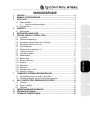 1
1
-
 2
2
-
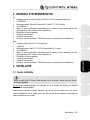 3
3
-
 4
4
-
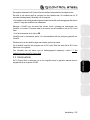 5
5
-
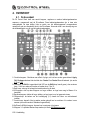 6
6
-
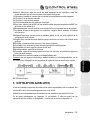 7
7
-
 8
8
-
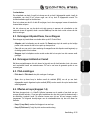 9
9
-
 10
10
-
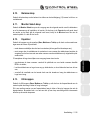 11
11
-
 12
12
-
 13
13
-
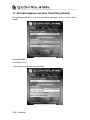 14
14
-
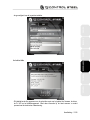 15
15
-
 16
16
-
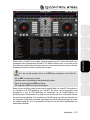 17
17
-
 18
18
-
 19
19
-
 20
20
-
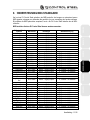 21
21
-
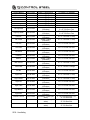 22
22
-
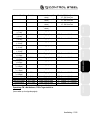 23
23
-
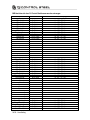 24
24
-
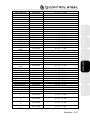 25
25
-
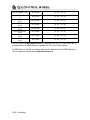 26
26
-
 27
27
-
 28
28
-
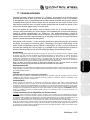 29
29
-
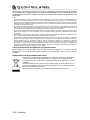 30
30
Gerelateerde papieren
-
Hercules DJ Console RMX Handleiding
-
Hercules DJ Console MK4 Handleiding
-
Hercules DJ Control MP3 e2 Handleiding
-
Hercules DJ Console 4-Mx Handleiding
-
Hercules DJ Console Handleiding
-
Hercules DJ Control MP3 Handleiding
-
Hercules DjControlWave M3 de handleiding
-
Hercules VirtualDJ DJC MP3 e2 de handleiding
-
Hercules DJ Console MK4 - VirtualDJ de handleiding
-
Hercules DJ Console RMX de handleiding